1、打开Word,建立空白文档。

2、在文档中插入一个表格。
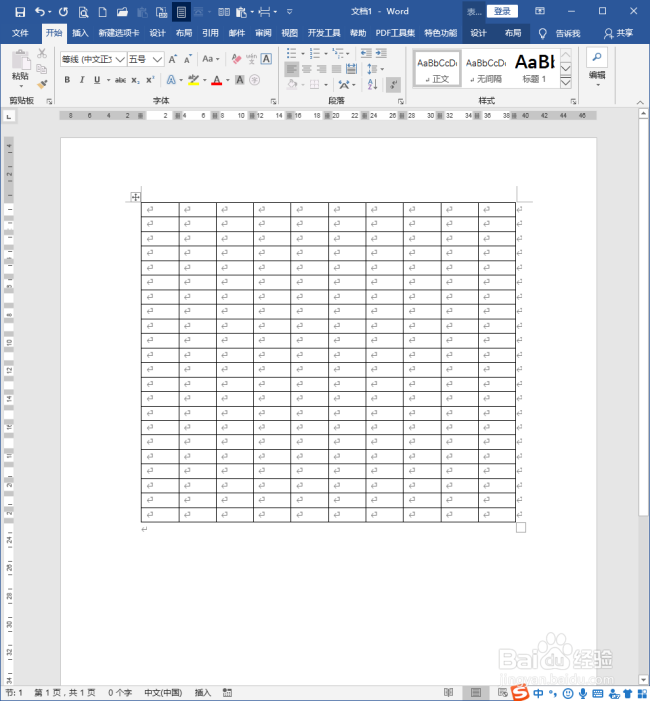
3、选中表格,可以看到,表格四周并没有进行旋转的控制柄。

4、解决方法如下。在文档中插入一个矩形。
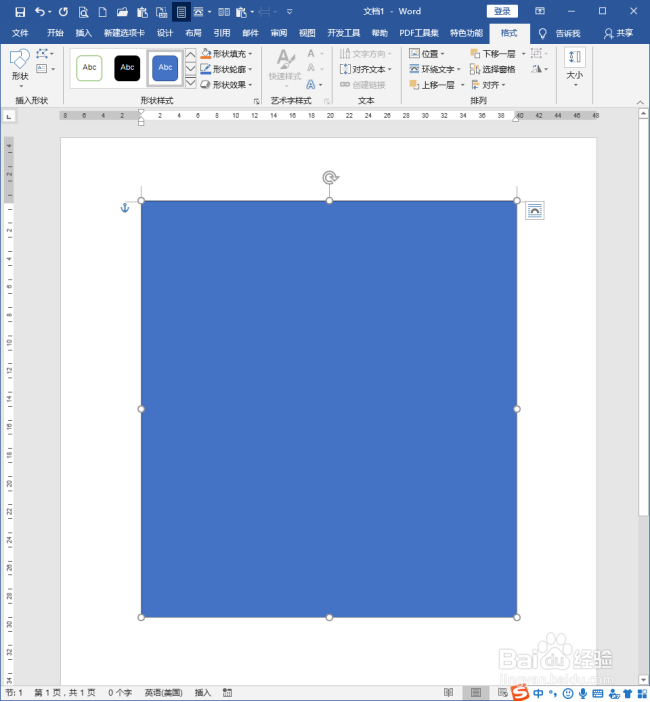
5、选中矩形,在矩形上点击右键,点击右键菜单中的【添加文字】。
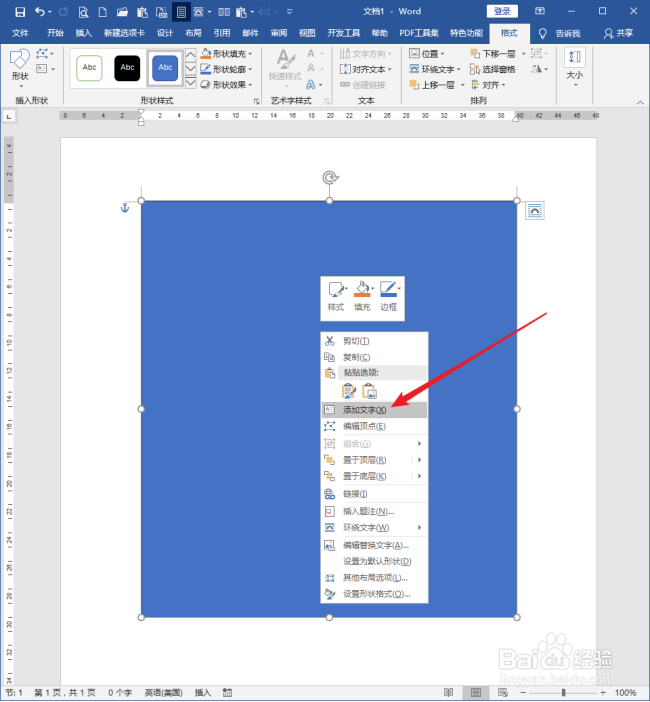
6、然后点击插入表格。
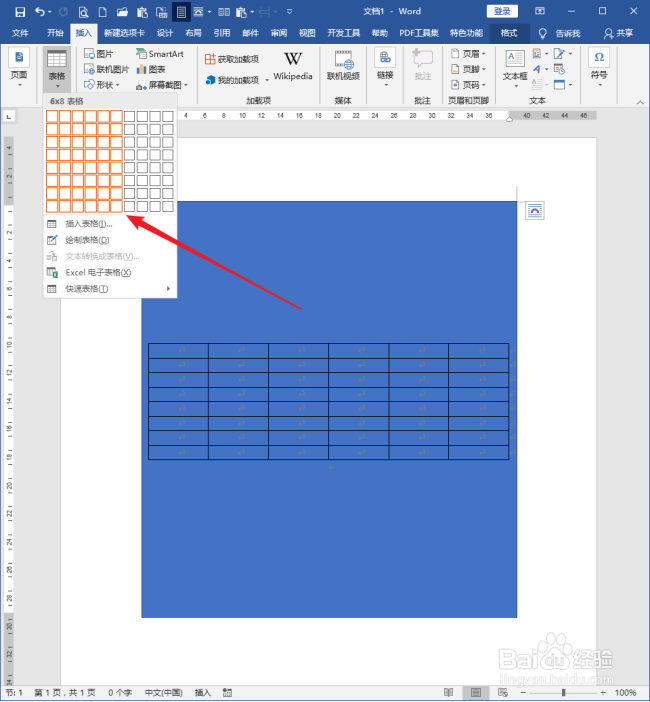
7、可以看到,表格被插入到了矩形中。

8、把矩形设置为无颜色填充。

9、看矩形之上有可以进行旋转的控制柄。

10、旋转控制柄,可以看到,矩形中的表格也跟随矩形进行了旋转。

时间:2024-10-13 01:32:57
1、打开Word,建立空白文档。

2、在文档中插入一个表格。
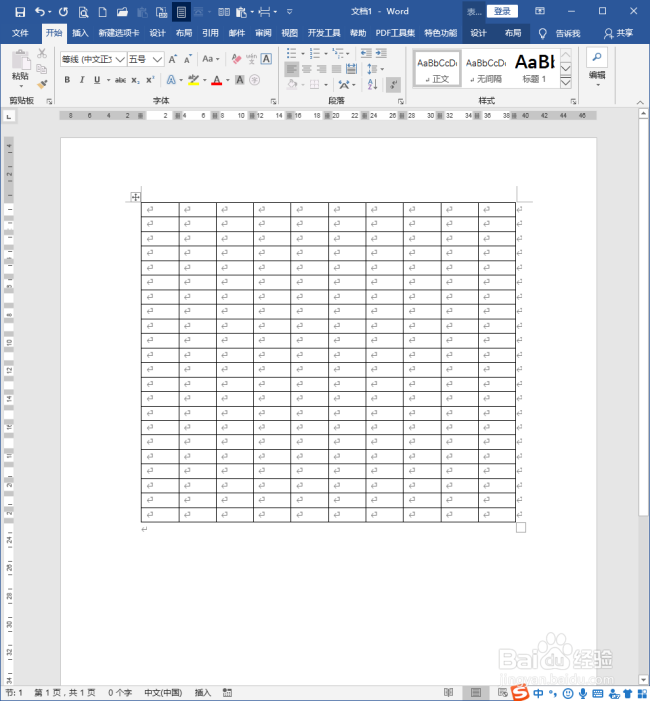
3、选中表格,可以看到,表格四周并没有进行旋转的控制柄。

4、解决方法如下。在文档中插入一个矩形。
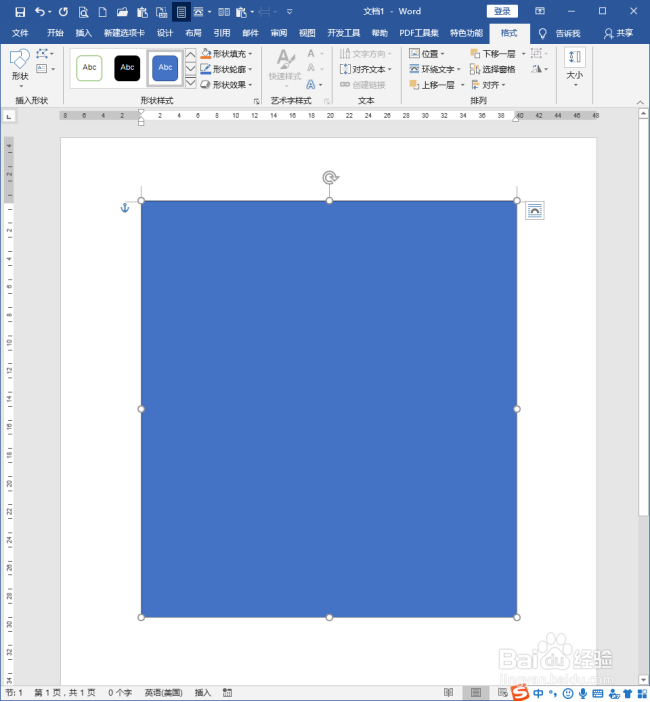
5、选中矩形,在矩形上点击右键,点击右键菜单中的【添加文字】。
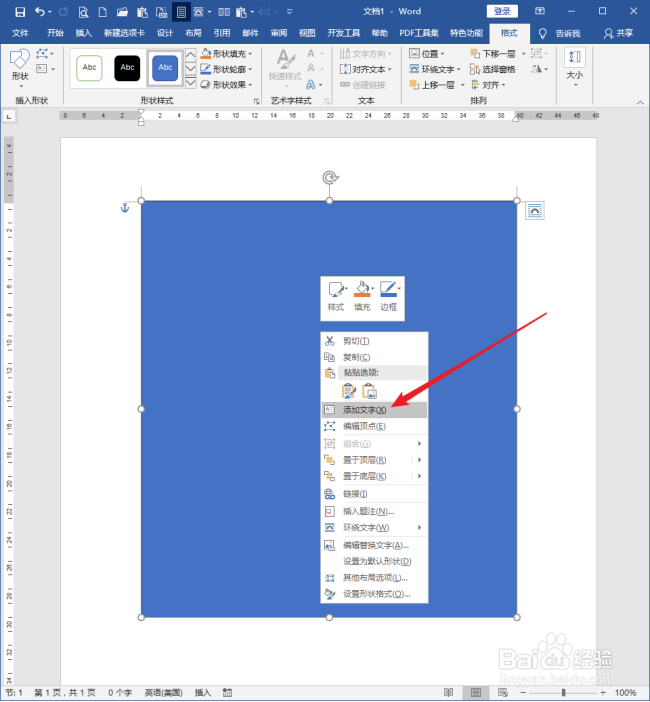
6、然后点击插入表格。
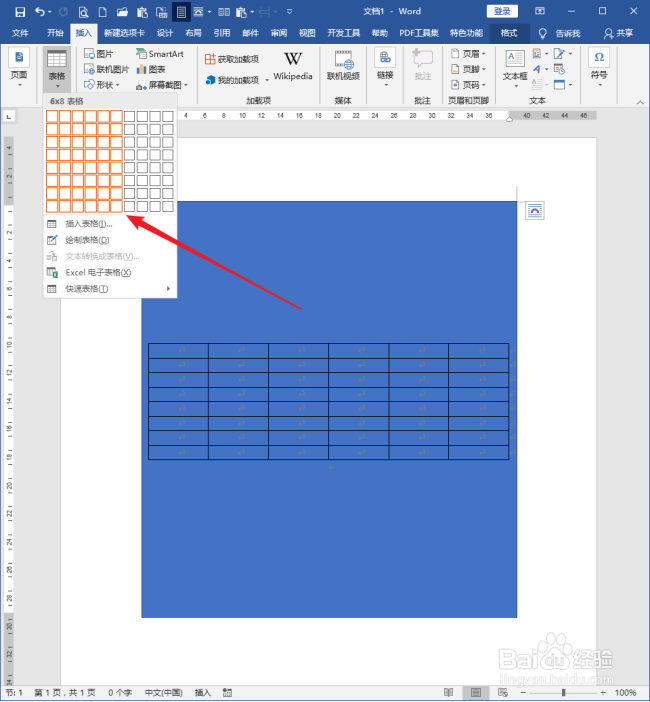
7、可以看到,表格被插入到了矩形中。

8、把矩形设置为无颜色填充。

9、看矩形之上有可以进行旋转的控制柄。

10、旋转控制柄,可以看到,矩形中的表格也跟随矩形进行了旋转。

